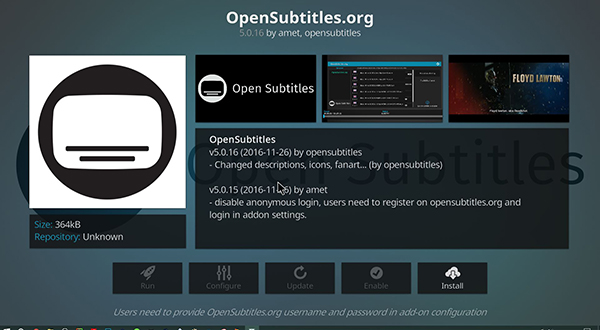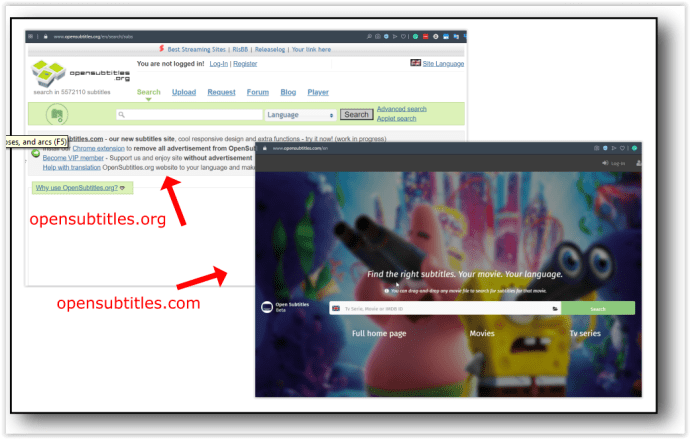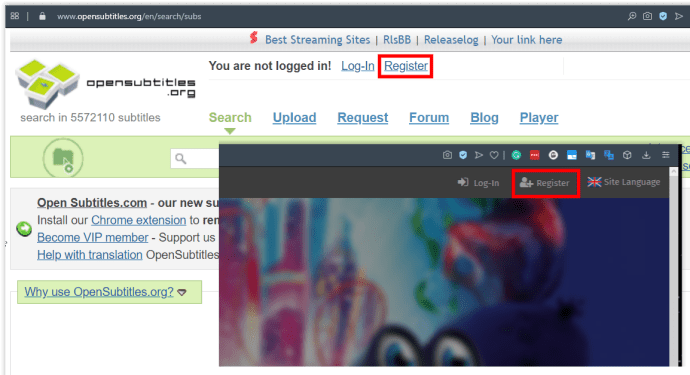S množstvom obsahu, ktorý môže Kodi prehrať, a to ako cez internet, tak aj streamovaním z vašej lokálnej siete alebo úložiska, je zrejmé, že Kodi je jednou z najlepších platforiem, ktoré si môžete vybrať pre svoje mediálne potreby, ako náhrada za kedysi aktívny Windows. Mediálne centrum. S popularitou Kodi existuje veľká šanca, že niektorí používatelia potrebujú alebo chcú titulky.

Zatiaľ čo titulky sú dobré pre divákov so sluchovým postihnutím, ľudia môžu sledovať obsah s nižšou ako normálnou hlasitosťou, lepšie interpretovať jazyky, ktoré sa líšia, počuť, čo sa hovorí s hrubým prízvukom, a interpretovať vymyslené jazyky (ak médiá automaticky ich zobraziť).
Titulky sú nevyhnutnou súčasťou zábavy pre množstvo divákov a našťastie, Kodi plne podporuje sťahovanie a používanie titulkov s vašimi médiami a podporuje to už od Kodi v13 „Gotham“. Napriek tomu sa budete musieť ponoriť do svojich nastavení, aby ste povolili titulky, a budete potrebovať doplnok, aby ste ich získali z webu. Tu je postup, ako pridať titulky do svojho klienta Kodi.
Povolenie titulkov
Ak chcete stiahnuť a zobraziť titulky v štandardnom okne prehrávania, spoločnosť Kodi musí mať na vašom zariadení povolenú možnosť titulkov, a ak nie je, pridajte ju späť do softvéru. Kodi vyžaduje, aby sa titulky povolili pred ich pridaním na vašu platformu, aby sa zabezpečilo, že používatelia nebudú zmätení, keď sa stiahnu balíky, ktoré sa nezobrazia.

- Otvorte Kodi a vyberte "Nastavenie" ikonu v ľavej hornej časti displeja, čím otvoríte ponuku „Konfigurácie“.
- Vyberte úplne prvú možnosť, „Nastavenia prehrávača“, otvorte zoznam preferencií pre váš prehrávač Kodi.
- Na ľavej strane ponuky sa posúvajte nadol v zozname, kým sa nedostanete "Jazykové nastavenia," kde sa nachádzajú možnosti nastavenia titulkov.
- V ponuke nájdite podnadpis Titulky – je na druhom mieste v zozname – a uistite sa, že je nastavený na „Jazyk pôvodného streamu.“ Prípadne, ak chcete sledovať obsah v inom jazyku, môžete túto možnosť nastaviť tak, aby podporovala jednu možnosť.
- V možnosti zmeniť písmo je predvolený Arial, ale ak máte problémy s čítaním Arialu, môžete ho upraviť na teletext.
- Prejdite nadol na možnosti „Stiahnuť služby“ a upravte spôsob sťahovania balíkov titulkov do vášho zariadenia.
- Uistite sa, že predvoľby jazyka titulkov sú nastavené na jazyk (jazyky), ktorý chcete zobraziť, či už je to angličtina (predvolená možnosť) alebo akákoľvek iná možnosť. Angličtina je predvolená voľba, ale ak chcete, môžete pridať ďalšie balíčky.
- Uistite sa, že ste nastavili správne umiestnenie sťahovania pre vaše balíčky titulkov.
- Neexistujú žiadne tlačidlá „Použiť“ alebo „OK“, takže sa vráťte z nastavení, kým sa nedostanete do hlavnej ponuky Kodi a všetko je pripravené!
Pridanie klienta titulkov
Teraz, keď ste nakonfigurovali nastavenia titulkov pre svoju platformu, budete si musieť stiahnuť doplnok pre Kodi, aby ste sa uistili, že môžete titulky na svojom zariadení správne používať. Kodi je postavený na tom, že je otvorený a dostupný pre všetky druhy aplikácií a doplnkov; je to hlavný dôvod, prečo si väčšina používateľov vybrala Kodi ako svoju obľúbenú službu streamovania médií.
Kodi umožňuje používateľom pridávať schválené doplnky aj doplnky tretích strán do svojej aplikácie Kodi pomocou úložísk, ale pokiaľ ide o titulky, nebudete potrebovať vonkajšie úložisko. Kodi je dodávaný s veľkým zoznamom schválených a predvolených aplikácií, ktoré môžete pridať z „úložiska doplnkov/doplnkov Kodi“. Tu je návod, ako nastaviť doplnok titulkov pre Kodi pomocou vopred zahrnutých zdrojov.

- Z hlavnej ponuky vyberte "Doplnky" z ľavej strany obrazovky.
- Kliknite alebo klepnite na ikonu otvoreného poľa (prehliadač titulkov) v ľavej hornej časti displeja, čo vám poskytne niekoľko možností na pridávanie nových aplikácií do vášho klienta.
- Použite úložiská, ktoré sú už dostupné v Kodi. Vyberte tretiu možnosť, "Inštalovať z úložiska."
- Vyberte "Titulky" zo zoznamu. Je zoradené v abecednom poradí, takže možnosť doplnkov titulkov nájdete v spodnej časti ponuky.
- Stiahnite si ľubovoľnú službu titulkov, ale odporúčanou voľbou je OpenSubtitles.org.
Ako používať OpenSubtitles.org v Kodi
OpenSubtitles.org uľahčuje pridávanie titulkov k akémukoľvek množstvu videí, lokálnych aj streamovaných, a to na akomkoľvek zariadení alebo aplikácii, v tomto prípade konkrétne v aplikácii Kodi. Doplnok sleduje titulky pre televíziu aj filmy, takže dostupné možnosti môžete využívať bez ohľadu na to, aký typ média sledujete. Tu sú kroky na pridanie Opensubtitles.org do Kodi.
- Uistite sa, že ste v hlavnej ponuke Kodi a vyberte "Doplnky."
- Kliknite alebo klepnite na "ikona otvoreného poľa."
- Vyberte "Inštalovať z úložiska."
- Kliknite alebo klepnite na "Titulky."
- Kliknite na možnosť pridať OpenSubtitles na svoju platformu Kodi a potom kliknite na možnosť Inštalovať.
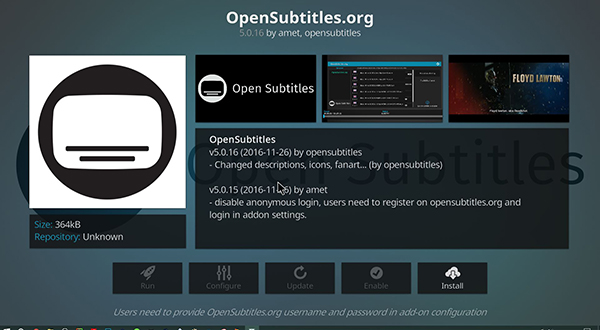
- Teraz, keď máte na svojom zariadení nainštalované titulky OpenSubtitles, musíte si zaregistrovať účet. Otvorte webový prehliadač a prejdite na „opensubtitles.org“ na vašom počítači. Môžete tiež navštíviť „opensubtitles.com,“ čo je najnovšia webová stránka, ale stále sa na nej pracuje.
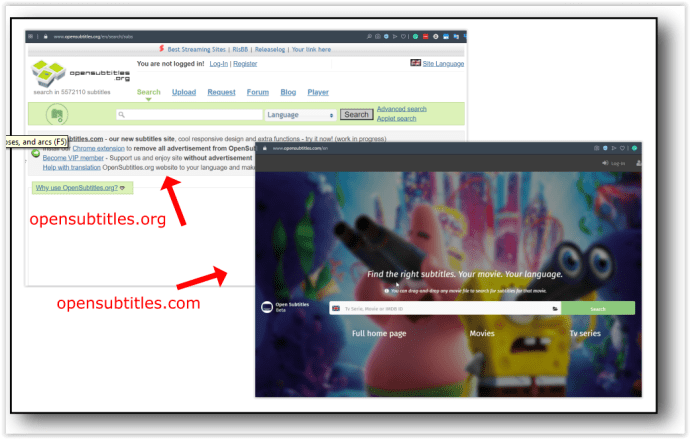
- Kliknite na „Registrovať“ a postupujte podľa uvedených pokynov.
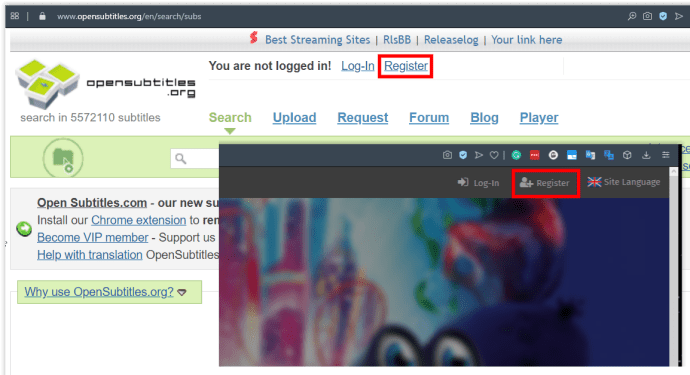
Po zaregistrovaní účtu sa vráťte do Kodi a vyberte "Konfigurovať" ikonu na displeji. Ak je ikona Konfigurovať sivá, vráťte sa z ponuky a znova prejdite na stránku OpenSubtitles. V ponuke konfigurácie uvidíte položky pre vaše používateľské meno a heslo; zadajte ich a vyberte OK. Po pridaní OpenSubtitles do Kodi sa vrátite do predchádzajúcej ponuky, kde sa potom môžete vrátiť späť do domovskej ponuky Kodi.

Povolenie OpenSubtitles

Po pridaní OpenSubtitles do Kodi zostáva jediná vec, ktorú musíte urobiť, je zabezpečiť, aby boli OpenSubtitles povolené a správne fungovali na vašej platforme. Aj keď ste si nainštalovali doplnok s Kodi, nemusí fungovať správne, kým sa neubezpečíte, že je aplikácia povolená v nastaveniach. Tu je postup.
- Začnite kliknutím alebo klepnutím na "Nastavenie" znova ikonu ozubeného kolieska otvorte svoje predvoľby.
- Znova vyberte "Nastavenia prehrávača".
- Z ponuky na ľavej strane znova vyberte svoj jazyk.
- Ešte raz prejdite nadol na nastavenie „Sťahovanie služieb“. Uvidíte, že nastavenia Kodi boli obnovené o niekoľko nových možností.
- Predtým vaša inštancia Kodi nemala možnosť nastaviť predvolené titulky, pretože ste na platformu nepridali možnosť titulkov. Teraz, keď je OpenSubtitles.org nainštalovaný v Kodi, môžete skutočne nastaviť a zmeniť predvolené nastavenia sťahovania titulkov.

V Kodi musíte zmeniť štyri hlavné nastavenia. Tieto možnosti umožňujú vášmu zariadeniu správne zobrazovať titulky v závislosti od vašich preferencií ich načítania do vašich video kanálov.
Nastavenie #1: „Pozastaviť pri hľadaní titulkov“
Toto nastavenie je predvolene povolené a umožňuje vášmu prehrávaču Kodi pozastaviť prehrávanie videa pri vyhľadávaní titulkov na webe. To znamená, že vám neuniknú žiadne relácie ani filmy, ktoré pozeráte, bez toho, aby ste mali na obrazovke titulky. Po výbere obsahu možno budete musieť chvíľu počkať, kým si ho pozriete. Ak toto nastavenie nechcete povoliť, deaktivujte ho prepnutím prepínača do polohy "Vypnuté" pozíciu.
Nastavenie #2: “Automatické stiahnutie prvých titulkov“
Toto nastavenie, predvolene vypnuté , vám umožňuje automaticky stiahnuť prvý záznam na OpenSubtitles bez toho, aby ste ho museli najskôr vybrať. Táto možnosť funguje dobre pre veľkú časť bežného obsahu, pretože skvele predpovedá, ktorú možnosť chcete použiť pre obsah, no stále sa budete musieť prihlásiť povolením prepínača na "Automaticky sťahovať titulky."
Nastavenie #3: „Predvolená služba televíznych relácií a predvolená služba pre filmy“
Tieto dve posledné nastavenia sú najdôležitejšie v zozname na úpravu, pretože umožňujú vášmu zariadeniu správne podporovať titulky pri prezeraní obsahu. Tieto nastavenia sa nezobrazia, kým nebudete mať možnosť si vybrať, a umožňujú vám vybrať si predvoleného poskytovateľa titulkov pri prezeraní obsahu. Pre obe z nich budete chcieť kliknúť na ne a povoliť ich používanie "OpenSubtitles.org," alebo akékoľvek iné služby titulkov, ktoré chcete použiť. Keď prvýkrát pridáte službu titulkov, nastavenie sa nastaví na „Žiadne“, takže pred opustením ponuky ho nezabudnite zmeniť.
Po úprave nastavení podľa vašich potrieb sa vráťte do hlavnej ponuky Kodi.

***
Teraz, keď ste svoje titulky nastavili tak, aby fungovali cez OpenSubtitles, zistíte, že videá, ktoré prehrávate v Kodi, majú teraz možnosť automaticky vyhľadávať titulky pomocou služby.
Vo videu sa v používateľskom rozhraní (UI) prehrávača zobrazí ikona titulkov, ktorá vám umožní vybrať OpenSubtitles z nastavení. Odtiaľ môžete automaticky načítať navrhované zoznamy alebo môžete manuálne vyhľadať zodpovedajúce titulky. Teraz sa automaticky prehrávajú cez používateľské rozhranie a v Kodi môžete konečne prirodzene používať titulky.
OpenSubtitles nie je jedinou spoľahlivou službou titulkov na dnešnom trhu, ale je jednou z najbežnejších. Vďaka bezplatnej registrácii je ľahké pridať titulky Opensubtitles do akéhokoľvek počítača, tabletu alebo televízora. Kodi je skvelý spôsob, ako sledovať svoje obľúbené filmy a televízne programy lokálne aj prostredníctvom streamovacej siete. Teraz, keď máte do zariadenia pridané titulky, je vaša obľúbená zábava oveľa lepšia.